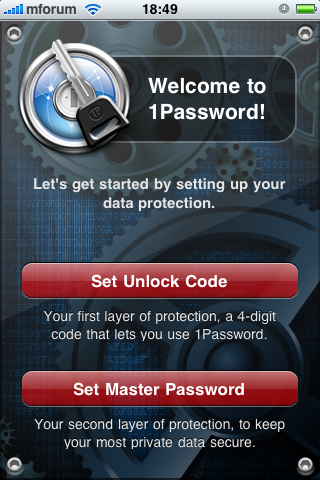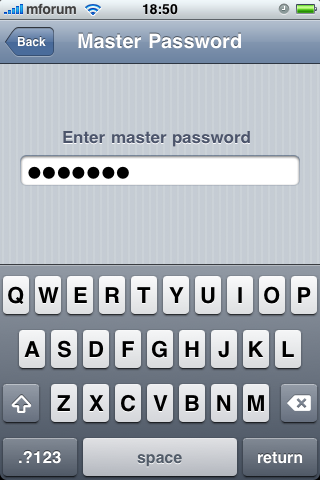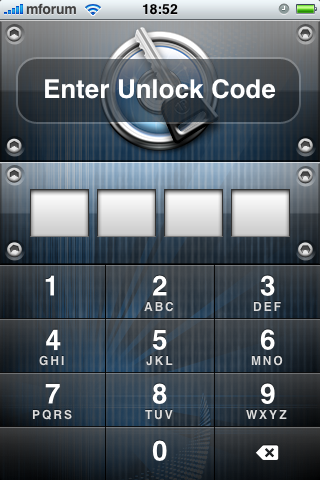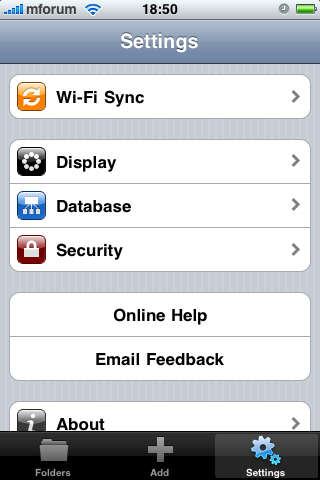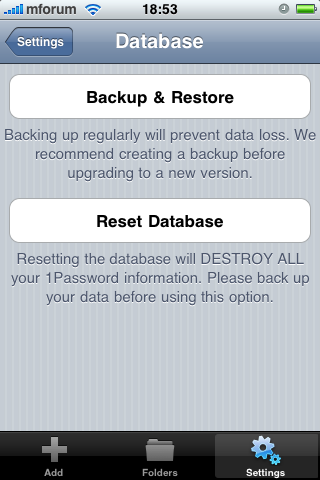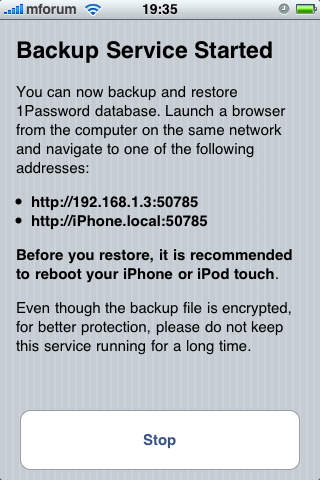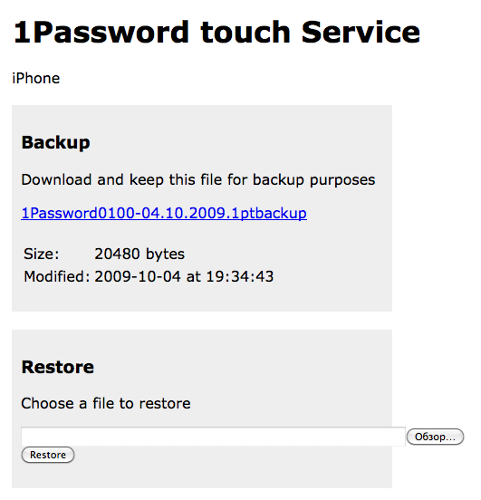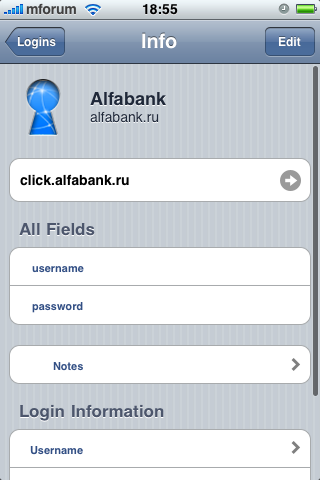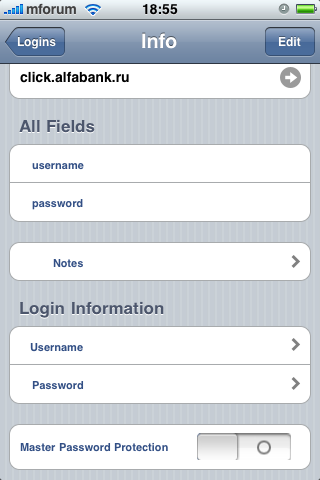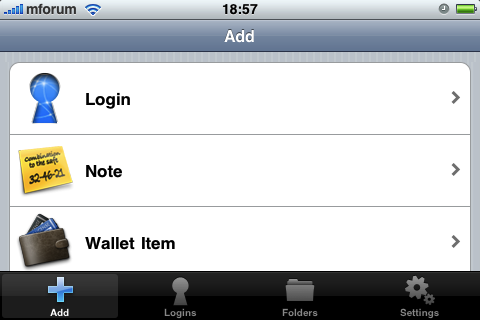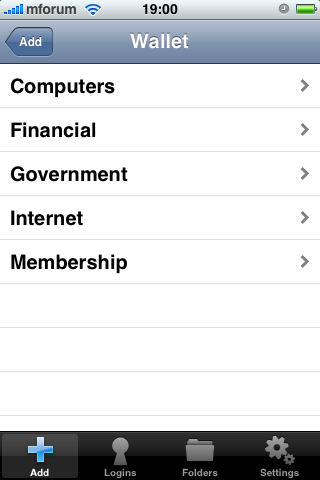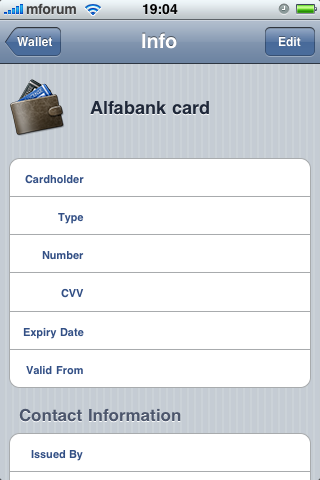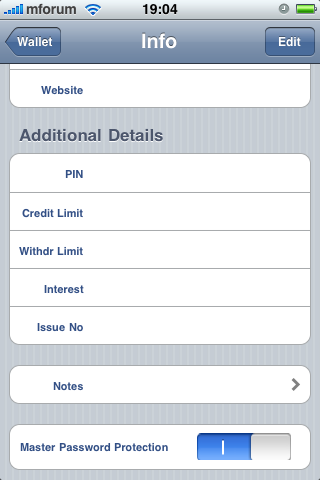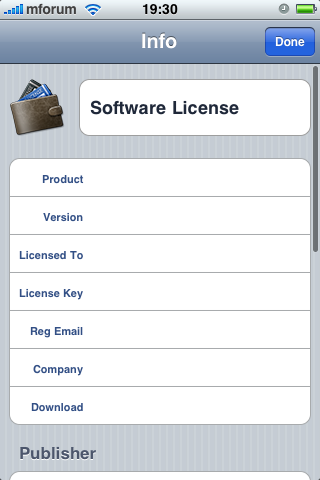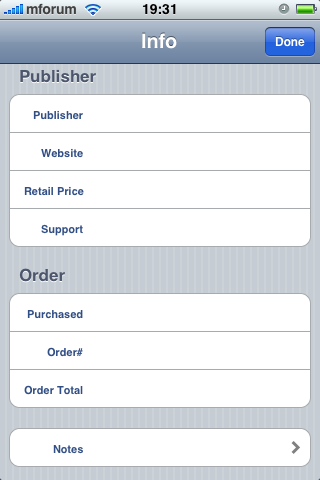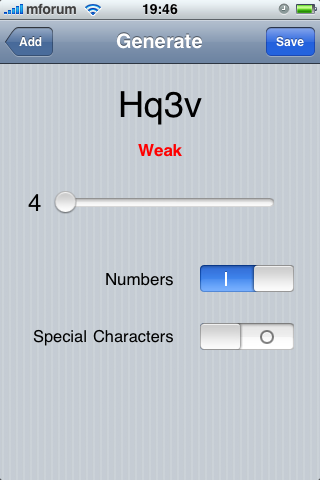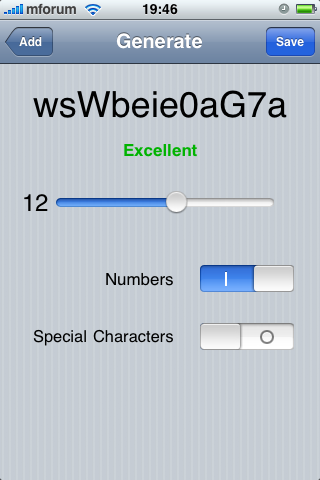В какой-то момент я начал осознавать, что всяческих паролей, пин-кодов, ID-номеров и тому подобной секретной информации у меня накопилось слишком много и я не могу уже хранить всю эту информацию у себя в голове. Естественно, простой файл с заметками где бы то ни было не достаточно надёжен и необходимо было специальное решение для хранения столь важной информации, причём одно для всего сразу. Программа 1Password, о которой пойдёт речь сегодня, как раз для этого и создана.
Вообще 1Password для айфона это лишь мобильная версия большого приложения для компьютера. Причём, увы, опять-таки только под Mac OS. Но в принципе, программой можно вполне без проблем пользоваться и только на телефоне. Конечно без версии для компьютера вы лишитесь ряда очевидных преимуществ программы, но об этом чуть ниже.
Информация в 1Password имеет двухуровневую систему защиты. Это 4-х значных код (без которого у вас не получится запустить приложение) и, так называемый, мастер-пароль (который ограничивает доступ к отедельно взятым, особо важным записям). Оба параметра вы придумываете и вводите сами при первом запуске приложения.
4-х значный код потребуется каждый раз, когда вы будете запускать приложение.
Настроек у программы не очень много.
Wi-Fi Sync, как вы понимаете, позволяет синхронизировать данные 1Password на телефоне и на компьютере, причём синхронизация работает в обоих направлениях.
В подразделе Display можно настроить расположение вкладок (внизу экрана), а так же включить или отключить отображение паролей (либо пароли будут показываться в открытую, либо в виде звёздочек, но с возможностью копирования).
Подраздел Database позволяет создать бэкап данных программы или же, наоборот, восстановить данные из резевной копии. То есть, фактически, даже не имея на компьютере «большого» приложения 1Password вы всё же можете сохранить резервную копию данных на компьютере. Разработчики рекомендуют делать резервную копию каждый раз, перед тем как вы собираетесь обновить программу.
Для сохранения бэкапа вам будет необходимо перейти по специальному адресу (который будет указан в окне программы) через свой браузер на компьютере, где вы увидите вот такую страничку:
Резервная копия хранится в зашифрованном файле с расширением .ptbackup. Для восстановления данных необходимо будет выбрать этот же файл в подменю Restore.
При необходимости сменить четырёхзначный код или мастер-пароль, это можно сделать в подразделе Security.
Через вкладку Add можно добавить все необходимые вам данные. Всего, в программе 1Password имеется три типа данных:
- Login (Логины и пароли на различные сайты);
- Note (Любые текстовые заметки);
- Wallet item (Под категорию «Содержимое бумажника» подходят все остальные типы данных, такие как пин-коды карточек, лицензии, паспорта, документы и тому подобное).
Всё, что можно записать в разделе Login, это лишь только название какого-либо сайта, его адрес, ваши логин и пароль к нему и какое-либо заметки. Причём для некоторых сайтов (GMail, eBay, Facebook и другие) есть специальные шаблоны, так что вам не придётся самому вводить адрес.
Внизу каждой записи есть кнопка Master Password Protection, включив которую можно дополнительно защитить ту или иную записи. При переходе к ней необходимо будет ввести мастер-пароль (который вы создали в самом начале пользования программой) для получения доступа к записи.
Кстати, программа полностью поддерживает работу в горизонтальном режиме, так что если вам удобней вводить данные двумя руками с помощью большой клавиатуры, то проблем с этим у вас не возникнет :)
В разделе Wallet items есть шаблоны для пяти типов записей:
- Computers (лицензии на софт, пароли к базам данных, серверам и тому подобные вещи, связанные с компьютерами);
- Financial (карточки, счета в банках);
- Government (паспорта, страховые полисы, удостоверения и тому подобное);
- Internet (электронная почта, FTP, iTunes, MobileMe и другое);
- Membership (карточки для членов различных клубов).
Для каждого отдельного типа данных есть свои шаблоны, по которым можно быстро заполнить всю необходимую информацию. К примеру, для банковской карточки можно ввести следующую информацию: имя держателя, тип, номер, защитный код, дата окончания действия, пин-код, кредитный лимит, телефон банка и другое.
И так для каждого типа данных.
Пункт Generated Password во вкладке Add позволяет вам создать пароль. Пароль этот может быть для чего угодно, программа же сама просто лишь генерирует набор символов.
Перетаскивание ползунка влево позволит увеличить количество символов в пароле и, тем самым, сделать его более сложным для взлома.
Два переключателя внизу позволят использовать в пароле цифры (Numbers) и специальные символы (Special Characters).
1Password имеет в AppStore две версии: обычную и Pro-версию. Первая обойдётся вам в 5 долларов, вторая же на 3 доллара дороже. Дополнительные функции, которые есть в 1Password Pro следующие:
- Наличие специального режима, который позволяет копировать пароли и логины из программы и вставлять их в Safari;
- Возможность скопировать одновременно и логин и пароль (так указано в описании приложения, но у меня, признаться честно, так ни разу и не получилось совершить этого);
- Поддержка папок для более удобной организации записей (однако, создавать папки можно только на десктопном приложении 1Password для мака);
- Возможность поставить в Safari букмарклет для быстрого поиска пароля к сайту.
Последний пункт, пожалуй, наиболее интересный. Если вы зашли на какой-либо сайт, где вам необходимо ввести пароль и вы его не помните, то просто вызываете букмарклет и тут же будет открыто приложение 1Password и показана информация для нужного сайта. Установить букмарклет можно через телефон, перейдя в настройках программы к пункту Online Help и выбрав затем 1Password Touch Pro.
Так же, как обещают разработчики, в будущем для Pro-версии появится поддержка синхронизации с MobileMe и протоколом WebDAV, возможность добавлять записи в избранное и другое.
Заключение
Признаться честно, я не заметил каких-либо сильных отличий Pro-версии от обычной (кроме разве что букмарклета для Safari и то, вполне вероятно, что им можно пользоваться и с обычной версией). Одно-два улучшений и то, по сути, не особо-то и важные. Так что, если бы мне необходимо было выбрать какое из двух приложений купить, я бы выбрал, естественно, более дешёвую версию.
Кроме этого, стоит заметить, что наряду со множеством позитивных и даже восторженных отзывов о программе в AppStore почти такое же количество составляют негативные отзывы и, порой, даже очень негативные. В основном люди жалуются на последнюю версию декстопного приложения и на её проблемы с синхронизацией. Основная прелесть десктопного приложения состоит в том, что программа имеет интеграцию с вашим браузером и умеет на лету как вставлять пароли, так и создавать их при регистрации. В остальном же, фактически, всё тоже самое.
Так что если у вас миллион самых разных паролей на разные сайты, то, возможно, вы будете разочарованы, хотя это уже как повезёт (у каких-то пользователей всё проходит гладко, у каких-то почему-то нет), но попробовать, определённо, стоит. Если же паролей у вас немного и вы собираетесь использовать 1Password просто как хранилище для пин-кодов, данных карточек, различных кодовых слов и тому подобного, то с этим приложение вполне нормально справляется, к тому же все данные у вас всегда будут под рукой и, что самое главное, надёжно защищены :)
Скачать 1Password в AppStore (4,99$)
Скачать 1Password Pro в AppStore (7,99$)